Как обрезать песню для рингтона бесплатно на компьютере или с телефона онлайн?
Программа для нарезки музыки
Бесплатная программа для нарезки музыки онлайн, т.е. в режиме реального времени – сервис, позволяющий обрезать песню, нарезать музыку, мелодию или звуковой файл любых форматов: mp3, wav, wma, flac, ogg, aac, ac3, ra, gsm, al, ul, voc, vox.
Программа – на русском языке и ее не нужно скачивать и устанавливать! И всего лишь за несколько кликов Вы сможете создать рингтон онлайн и скачать его абсолютно бесплатно.
Многие пользователи уже оценили простоту и скорость обрезки песен, надеемся наша программа понравится и Вам.
ШАГ 1 — Загрузить музыку
Нажмите кнопку «Загрузить» и выберите песню, мелодию или музыкальную композицию любого формата (mp3, wav, wma, flac, ogg, aac, ac3, ra, gsm, al, ul, voc, vox.);
ШАГ 2 — Выбрать интервал
Перемещая «курсоры – ножницы» выберите необходимый отрезок песни, музыки или звукового файла;
ШАГ 3 — Обрезать и сохранить
Нажмите «Обрезать», введите имя mp3 нарезки и сохраните полученный рингтон.
— «усиление/затухание» — постепенное изменение уровня громкости песни (мелодии, музыкальной композиции) вначале или в конце отрезка;
— инверсия – функция, позволяющая вырезать звуковой фрагмент из середины песни, музыки, композиции;
— увеличение громкости звукового файла в два раза.
Где обрезать музыку онлайн
В интернете существует огромное количество сайтов, которые предлагают своим посетителям возможность сделать обрезку мелодий бесплатно. Из всего множества интернет-ресурсов рассмотрим несколько порталов, которые действительно заслуживают внимания:
В первую очередь обратимся к сайту www.mp3cut.ru. Ресурс вызывает интерес по следующим причинам:
- Он может обнаружить и извлечь аудиофайл из видеоролика.
- Поддерживает загрузку мелодий не только с ваших электронных устройств, но и из Dropbox, Google Drive, а также по URL.
- Вы можете установить на свой браузер плагин от mp3cut.ru и пользоваться всеми преимуществами ресурса, даже не посещая его.
- Софт, который обрезает мелодии на портале, поддерживает не менее трехсот известных в настоящее время форматов аудиофайлов, а это практически все форматы, существующие сейчас.
- Если вам нужно сделать рингтон, то вы можете воспользоваться функцией плавного начала и плавного затухания.
- Весь сервис предоставляется пользователям на безвозмездной основе.
 Если вам срочно нужен рингтон или новый интересный музыкальный мотив, который вы хотите установить на будильник, чтобы с удовольствием просыпаться по утрам, воспользуйтесь услугами сервиса http://ringtosha.ru/. К преимуществам этого сайта можно отнести простоту использования: даже если вы никогда ранее не занимались обрезкой мелодий, вы без труда справитесь с этой задачей на http://ringtosha.ru/. В целом на этом плюсы данного портала заканчиваются. К минусам ресурса относятся:
Если вам срочно нужен рингтон или новый интересный музыкальный мотив, который вы хотите установить на будильник, чтобы с удовольствием просыпаться по утрам, воспользуйтесь услугами сервиса http://ringtosha.ru/. К преимуществам этого сайта можно отнести простоту использования: даже если вы никогда ранее не занимались обрезкой мелодий, вы без труда справитесь с этой задачей на http://ringtosha.ru/. В целом на этом плюсы данного портала заканчиваются. К минусам ресурса относятся:
- Малое количество поддерживаемых форматов, а именно mp3 и m4r для «яблочных» устройств.
- Загрузка аудиофайлов возможна только с вашего личного электронного устройства. «Облака» не поддерживаются.
- Обрезанные файлы сохраняются на сервере ресурса только один час.
На основе описанного выше можно сделать такой вывод: сервис идеально подойдёт тем пользователям, которые не ищут экзотических форматов, не хранят информацию на «облаках», а просто хотят быстро и без изучения технических нюансов обрезать мелодию бесплатно.
Сайт http://www.mobilmusic.ru/mp3rezak/ в целом не отличается от рассмотренной выше Рингтоши. Единственная разница между ними заключается в том, что на Рингтоше вы можете сделать аудиофайл с форматом m4r для айфона. В остальном функционал порталов похож друг на друга.
Советуем Вам также ознакомиться с программами для скачивания музыки из ВКонтакте.
Как обрезать песню онлайн через ВК
Самое интересное, что даже внутри социальной сети есть специальные приложения, которые позволяют делать нарезки мелодий, поэтому мы рассмотрим парочку из них. Его преимущество состоит в том, что он может не просто делать отдельный фрагмент из целой композиции, а еще и убирать ненужный. То есть он может склеивать два фрагмента, вычленив ненужную середину.
- Зайдите в ваш профиль ВК и выберите пункт меню «Игры», после чего в поиске наберите «Нарезка музыки». После этого установите одноименное приложение.
- Далее, жмите на кнопку «Загрузить» и выберите какой-нибудь трек с компьютера.
- Теперь начинайте перемещать ползунки в виде ножниц, пока не получите нужный отрезок мелодии. После этого нажмите на «Обрезать» и выберите папку сохранения.
- Но у данного приложения есть еще одна классная фишка. Оно может не просто отрезать начало и конец, оно может вырезать ненужный фрагмент даже из середины. Представьте, как это необходимо, когда из записанной трансляции можно убрать кусок рекламы или ненужной болтовни. Для этого достаточно нажать на кнопку, что показана на рисунке и выбрать тот диапазон, который не будет включен в итоговый файл. Когда всё будет готово, снова жмем на «Обрезать» и слушаем, что у нас получилось.
Нарезка музыки онлайн с высокой точностью.
Если обрезаемый музыкальный файл очень длинный и не получается правильно выставить маркеры, то в приложении предусмотрена функция масштабирования, которая позволяет увеличивать спектральный рисунок и определять границы фрагмента с высокой точностью. Чтобы включить масштабирование, воспользуйтесь ползунком в правом нижнем углу рабочей области. Его можно перетаскивать мышкой или нажимать на иконки «плюс» или «минус». В данном режиме перемещаться по всей музыкальной композиции можно путем перетаскивания полотна или с помощью ползунка, который отображается внизу рабочей области обрезчика. Таким образом, вы можете обрезать песню с точностью до долей секунды.
Программы для обрезки музыки
Обрезать музыку достаточно легко и просто при помощи сторонних приложений для Android из официального магазина от Google под названием Google Play (Play Market).
Все из ниже представленных программ в этой статье можно без проблем скачать из Маркета. Они распространяются бесплатно, но могут содержать внутри рекламу либо ограниченный функционал. Для получения всех возможностей придется приобрести понравившееся приложение, но в этой статье мы поговорим лишь о функции обрезки музыки, другие аспекты задевать не будем.
Вот список хороших приложений на Андроид для обрезки музыки. Вы можете поискать и другие, их очень и очень много в интернете, но, в общем-то, для обрезки музыки эти вполне подойдут.
Лучшие приложения:
- Ringdroid;
- Рингтон сделать – MP3 вырезать;
- Нарезка мелодий вызова;
- Рингтон резак.
Давайте разберем каждую программу по отдельности и определим, как обрезать музыку в том или ином случае.
Если вам нужен максимально простой и удобный редактор звука для обрезки, то обратите внимание на «Ringdroid» и «Нарезка мелодий вызова». В свою очередь, такие редакторы как «Рингтон сделать – MP3 вырезать» и «Рингтон резак» более сложные, но имеют дополнительные возможности, иногда очень полезные в процессе обрезки
В свою очередь, такие редакторы как «Рингтон сделать – MP3 вырезать» и «Рингтон резак» более сложные, но имеют дополнительные возможности, иногда очень полезные в процессе обрезки.
В принципе, разобраться с каждым приложением не составит труда и на это не нужно много времени.
Как обрезать музыку офлайн в специальных программах
1. С помощью Audacity
- Платформы: Windows, Linux, macOS (до версии Catalina).
- Входные форматы: WAV, WMA, AC3, MP3, AIFF, FLAC, AC3, AAC, AMR и другие.
- Выходные форматы: WAV, WMA, AC3, MP3, AIFF, FLAC, AC3, AAC, AMR и другие.
Audacity — одна из лучших бесплатных программ для редактирования музыки на компьютере. Она кросс-платформенная, быстрая и очень функциональная. Вас может оттолкнуть устаревший интерфейс с обилием настроек, но обрезать любой трек в Audacity — это дело на пару минут.
После запуска программы перетащите музыкальный файл в её окно. Выделите мышкой нужный фрагмент песни и нажмите «Стоп». Затем кликните по инструменту в виде звуковой волны «Обрезать аудиоданные вне выделенного» или нажмите Ctrl + T. После обрезки щёлкните по двусторонней стрелке или нажмите F5 и перетащите оставшийся фрагмент в начало временной шкалы.
Когда закончите, нажмите «Файл» → «Экспорт», выберите формат и сохраните результат на компьютере.
2. С помощью MP3 Cutter & Ringtone Maker
- Платформы: Android.
- Входные форматы: MP3, WAV, OGG, M4A, AAC, FLAC.
- Выходные форматы: MP3, AAC.
Пользователям Android доступно немало приложений, которые умеют обрезать песни. Они мало чем отличаются, поэтому можете скачать любую программу из топа Google Play. Возьмём для примера бесплатное приложение MP3 Cutter & Ringtone Maker от разработчиков популярного графического редактора InShot. В русском Google Play этой программе досталось кривое название «Обрезка музыки & Рингтон сделать».
Запустив приложение, вы сможете добавить музыкальный файл из памяти устройства. После этого останется только выбрать нужный фрагмент с помощью ползунков на временной шкале, а также формат и битрейт конечного файла.
Программа также позволяет быстро поставить выбранный фрагмент на рингтон или установить его в качестве будильника. Приложение отображает рекламу, но объявления можно отключить за 319 рублей.
Обрезка музыки & Рингтон сделать
Разработчик:
InShot Inc.
Цена:
Бесплатно
3. С помощью GarageBand
- Платформы: iOS, macOS.
- Входные форматы: MP3, WAV, AAC, MIDI, CAF, Apple Loops, AIFF.
- Выходные форматы: AAC, M4A, WAV, AIFF.
На Mac, iPhone и iPad удобно обрезать музыку с помощью бесплатной программы GarageBand, которую разрабатывает Apple. Разбираемся, как это сделать на разных платформах.
Если используете Mac
Перетащите музыкальный файл в окно GarageBand. Нажмите на иконку с ножницами, чтобы открыть редактор. Затем передвигайте курсором начало и конец трека на временной шкале до тех пор, пока не останется только необходимый аудиофрагмент.
Чтобы сохранить результат, нажмите «Экспорт», выберите iTunes или «Музыка» (в macOS Catalina), задайте параметры файла и подтвердите сохранение. Обрезанный фрагмент появится в выбранном вами приложении.
GarageBand
Разработчик:
Apple
Цена:
Бесплатно
Если используете iPhone или iPad
Запустив GarageBand, нажмите «Создать песню». В следующем меню переключитесь на вкладку «Дорожки» и выберите «Аудиорекордер».
Затем откройте редактор с помощью кнопки в верхнем левом углу.
Нажмите на кнопку с петлёй.
Выберите необходимый трек на устройстве с помощью вкладки «Музыка» или «Файлы». Затем задержите на нём касание и перетяните в окно редактора.
Передвигайте начало и конец композиции на временной шкале до тех пор, пока не останется только необходимый отрезок.
Когда закончите, нажмите на кнопку со стрелкой и выберите «Мои песни».
В меню «Мои песни» зажмите иконку только что созданного файла, выберите «Поделиться» и следуйте подсказкам системы. Вы сможете просто сохранить обрезанный трек на устройстве или сразу поставить его на рингтон.
Если захотите сохранить получившийся фрагмент, когда откроется меню экспорта, нажмите «Открыть в…» → «Сохранить в Файлы». После этого отрезок появится в приложении «Файлы».
GarageBand
Разработчик:
Apple
Цена:
Бесплатно
Как резать музыку на компьютере
Редактирование аудиофайлов можно осуществить с помощью сторонних программ. Они бывают платными и бесплатными. У платного программного обеспечения более широкий функционал. С его помощью можно добавлять в аудио разные спецэффекты, изменять конкретные частоты, осуществлять поканальное редактирование. Но если пользователю нужно просто обрезать песню, подойдет бесплатная программа с соответствующим функционалом.
MP3DirectCut – простой бесплатный редактор файлов в формате MP3. С его помощью можно нарезать треки и менять громкость их звучания без сложного декодирования. Один из плюсов программы – наличие русского языка. Скачать программу для обрезания песен можно с официального сайта — mp3directcut.ru.
- При запуске программа предложит выбрать язык интерфейса. Выберите русский и нажмите на кнопку «Use and Restart».
- Кликните по вкладке «Файл», выберите пункт «Открыть» и загрузите в редактор исходный музыкальный трек.
Для перемещения по аудио используйте бегунки, расположенные в нижней части приложения. Для большего удобства можно изменить масштаб спектрограммы с помощью кнопок в виде луп.
Удерживая нажатой левую кнопку мыши, выделите интересующий фрагмент аудио. Откорректировать тайминг можно во вкладке «Выделение», кликнув на нужный параметр. Для вступления в силу внесенных изменений нажмите клавишу Enter на клавиатуре.
Кликните по вкладке «Файл» и выберите пункт «Сохранить выделение».
- Для загрузки аудиофайла в программу нажмите на кнопку «Open».
- Удерживая нажатой левую кнопку мыши, выделите нужную часть трека, а затем нажмите на кнопку «Crop».
- Для сохранения фрагмента перейдите на вкладку «File». Кликните по значку «Save» и выберите пункт «Save File As..». Укажите формат, название и место сохранения обрезанного трека.
Внимание! Если просто сохранить файл, то полная аудиозапись заменится отредактированной версией
Soundation
Если вы серьезно относитесь к редактированию музыки и хотите избежать установки стороннего ПО на свой компьютер, Soundation может быть хорошим решением. Это превосходный инструмент, если вы хотите получить что-то выходящее за пределы самого простого редактирования песен.
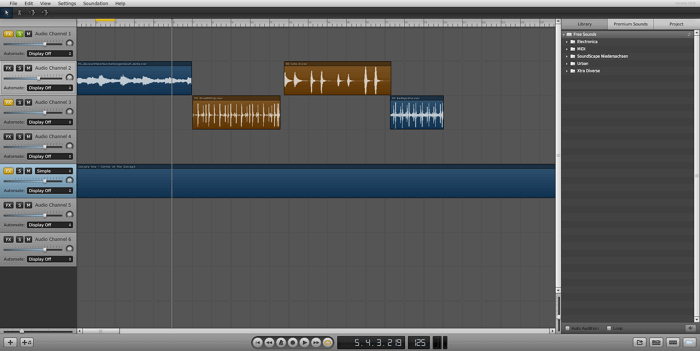
По сравнению с вышеупомянутыми инструментами Soundation немного сложнее. Вам может понадобиться некоторое время, чтобы разобраться в особенностях интерфейса. Но как только вы всё поймете, обрезка и редактирование песен будут проходить легко.
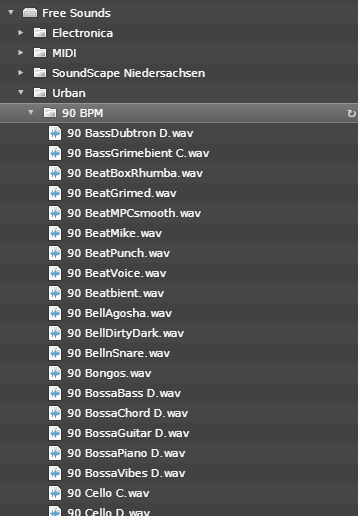
В сервисе хранится довольно объемная медиабиблиотека. Вы можете импортировать собственные треки, либо использовать файлы из библиотеки.
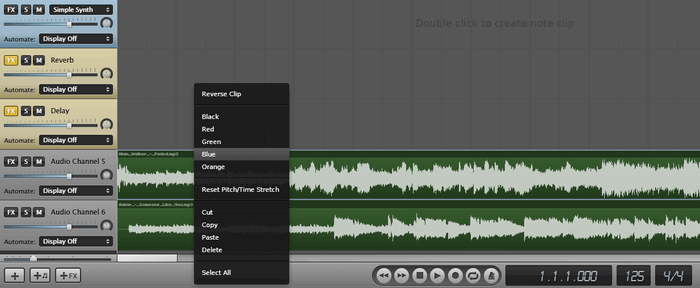
Как только вы освоите интерфейс, использование этого приложения будет легким. Просто выберите песню, перетащите ее в рабочую область и приступайте к редактированию. Вырезайте отдельные фрагменты и присваивайте им цветовые коды для более удобного редактирования.
Обрезка музыки онлайн на Android
Рассматриваемые варианты, хоть и являются совершенно разными ресурсами, во многом похожи друг на друга в плане предоставляемых функций. Единственными исключениями являются оформление интерфейса и удобство в использовании на смартфоне. При этом вне зависимости от сервиса, прежде всего скачайте и установите один из браузеров для платформы Android или воспользуйтесь стандартным решением.
Способ 1: Ringtosha
Специально для создания рингтонов существует онлайн-сервис Ringtosha, целиком ориентированный на обрезку музыки с последующим скачиванием. Предоставляемые инструменты во много превосходят по удобству похожие сайты, но в то же время ограничиваются малым количеством дополнительных параметров.
-
Откройте главную страницу веб-сайта и в верхней части экрана нажмите кнопку «Загрузить». После этого при помощи файлового менеджера найдите и выберите обрабатываемую аудиозапись.
Дождитесь завершения загрузки и последующей обработки медиафайла. В результате в нижней части экрана появится визуальный редактор композиции.
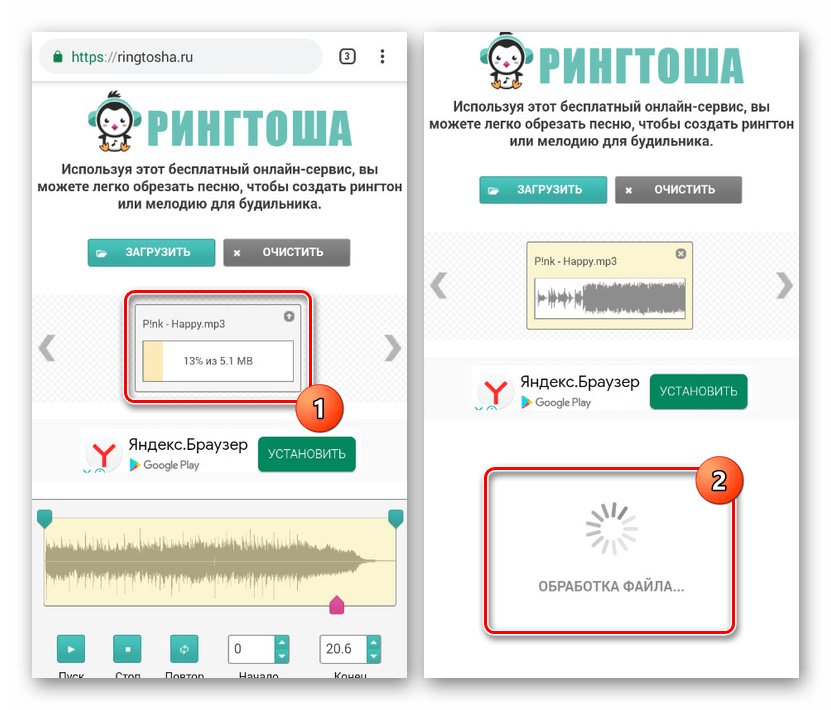
Чтобы обрезать музыку, нужно поменять значение в блоках «Начало» и «Конец» на нужное. Это позволит исключить содержимое композиции, выходящее за рамки установленного диапазона. Однако из-за отсутствия разделения на минуты, такой вариант крайне неудобен в использовании.
В качестве альтернативы можете воспользоваться зелеными стрелками, перетащив их в нужные места и тем самым обрезав музыку.
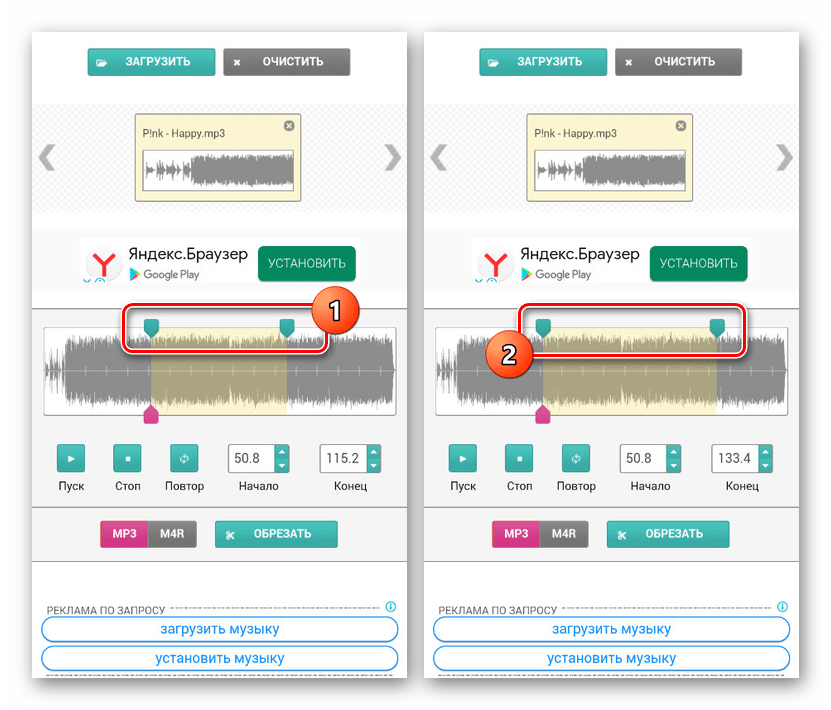
Для прослушивания используйте кнопки: «Пуск», «Стоп» и «Повтор». Перемотку можете выполнить с помощью розовой стрелочки в нижней части редактора.
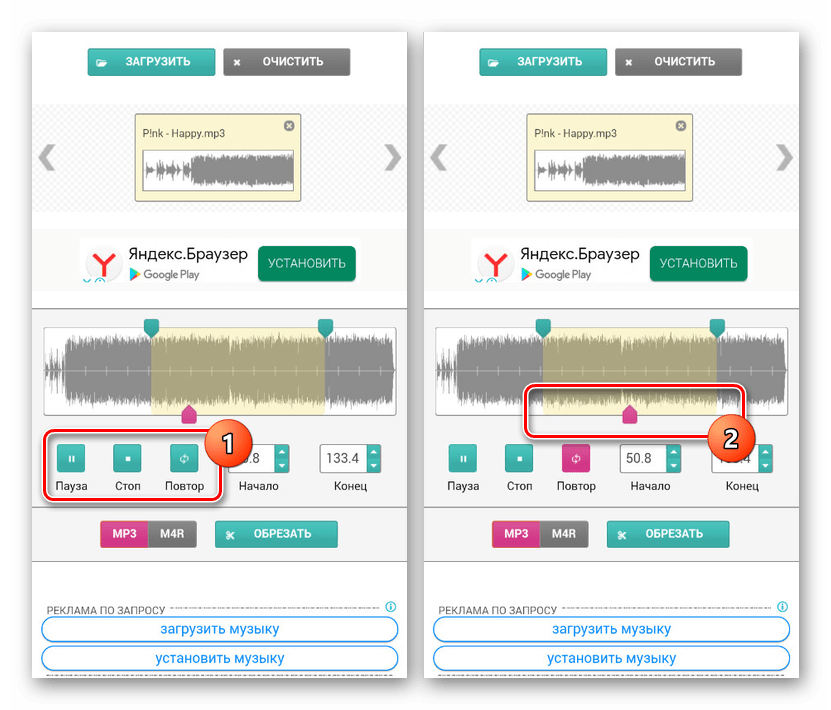
Завершить редактирование можно нажатием кнопки «Обрезать» и дождавшись завершения обработки. Но перед этим стоит определиться с форматом, так как после сохранения продолжить работу с онлайн-сервисом не получится.
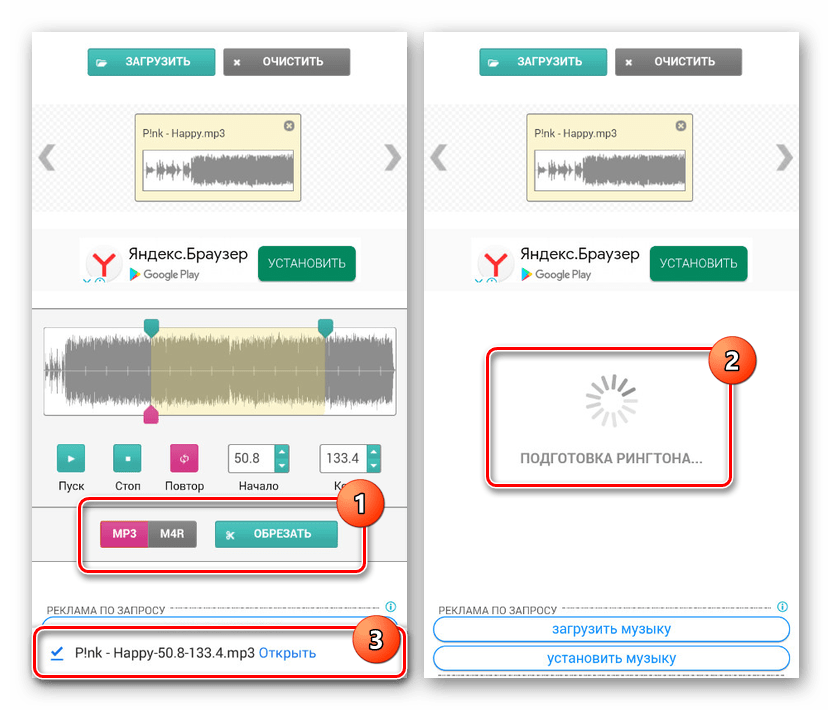
Из-за наличия большого количества рекламных объявлений и ограниченных возможностей онлайн-сервиса в целом, данный вариант актуален далеко не всегда. При этом он отлично справляется со своей основной задачей по обрезке аудиофайлов в режиме онлайн.
Способ 2: VocalRemover
Несмотря на название, данный онлайн-сервис является одним из наиболее универсальных вариантов, идеально подходящим не только для обрезки музыкальных файлов, но и для внесения некоторых других изменений. Более того, на сайте практически отсутствует реклама, поддерживаются многие популярные форматы аудиофайлов и не требуется Flash Player (вместо него используется HTML5).
- Воспользуйтесь представленной выше ссылкой для перехода на страницу сайта, посвященную обрезке музыки, и найдите блок «Выберите аудио файл для обработки». Также обязательно убедитесь в открытии нужного инструмента через главное меню.
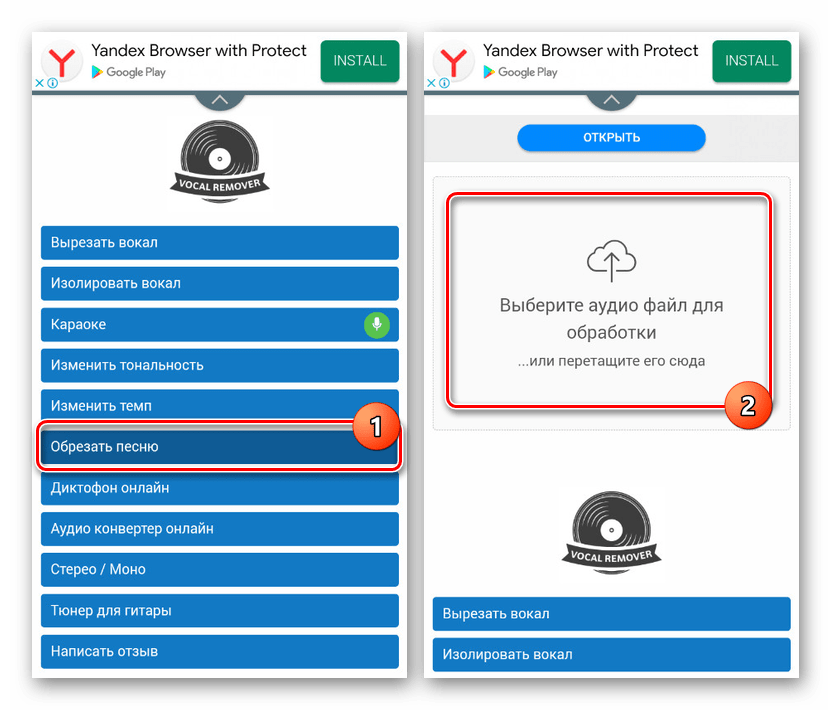
При помощи любого установленного файлового менеджера или поддерживаемого приложения для работы с музыкой загрузите композицию на сайт. Не стоит добавлять большие аудиофайлы, так как в процессе загрузки и обработки могут возникать проблемы.
Если формат выбранной песни поддерживается, начнется процедура загрузки, зависящая от характеристик интернета и объема файла. В итоге на странице появится небольшой редактор.
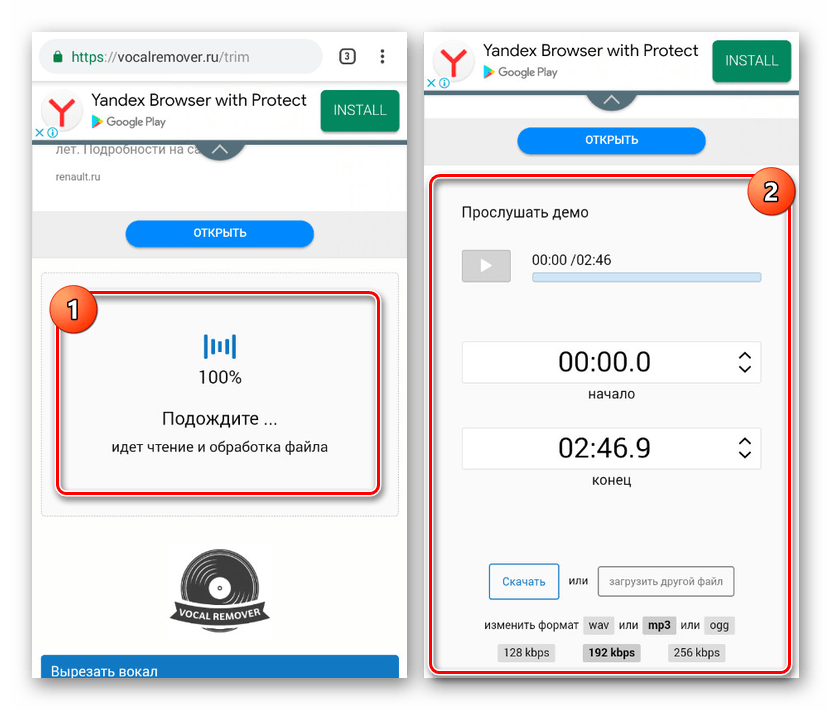
И хотя сам по себе онлайн-сервис является универсальным, инструменты для обрезки музыки ограничены. С помощью значения в блоке «Начало» и «Конец» можно задать время, определяющее размеры отрезка.
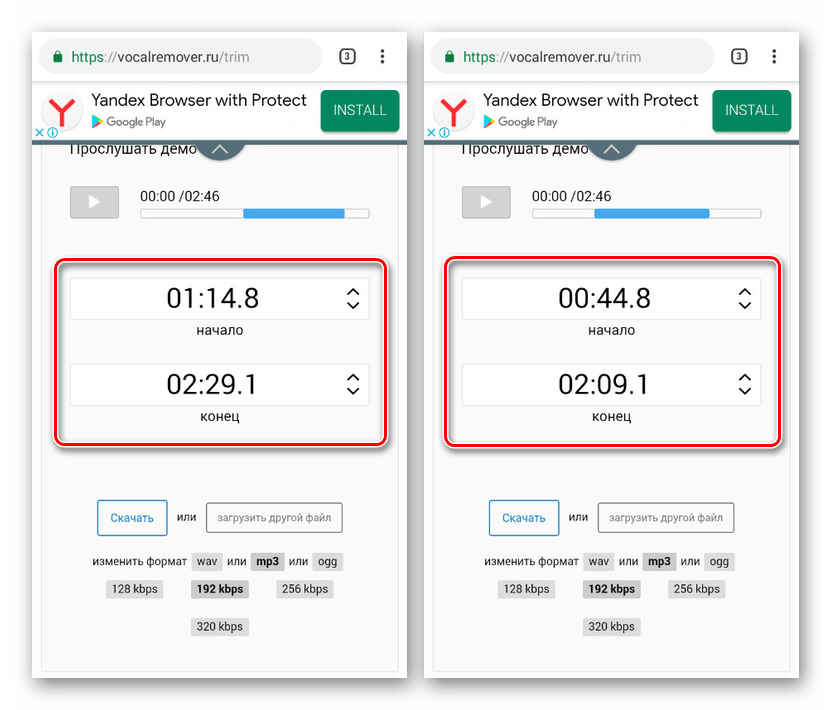
По необходимости для ознакомления с выделенным отрезком можете нажать кнопку воспроизведения рядом с подписью «Прослушать демо». Имеющаяся здесь перемотка работает только во время прослушивания.
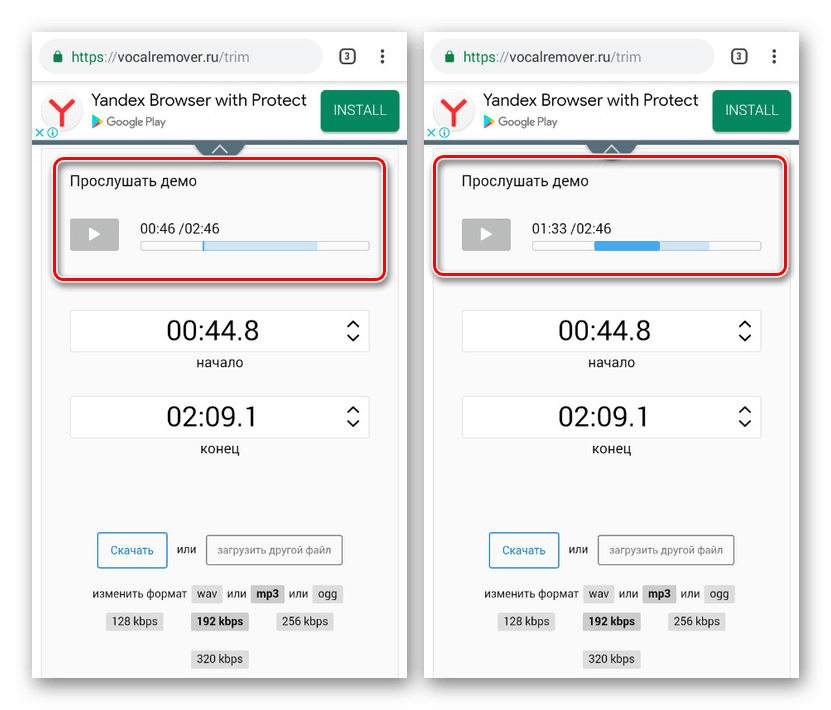
Чтобы сохранить получившийся отрезок в память Android-устройства, нажмите кнопку «Скачать», предварительно выбрав формат и качество для аудиофайла в блоке «Изменить формат». После завершения конвертирования начнется загрузка в соответствии с настройками браузера.
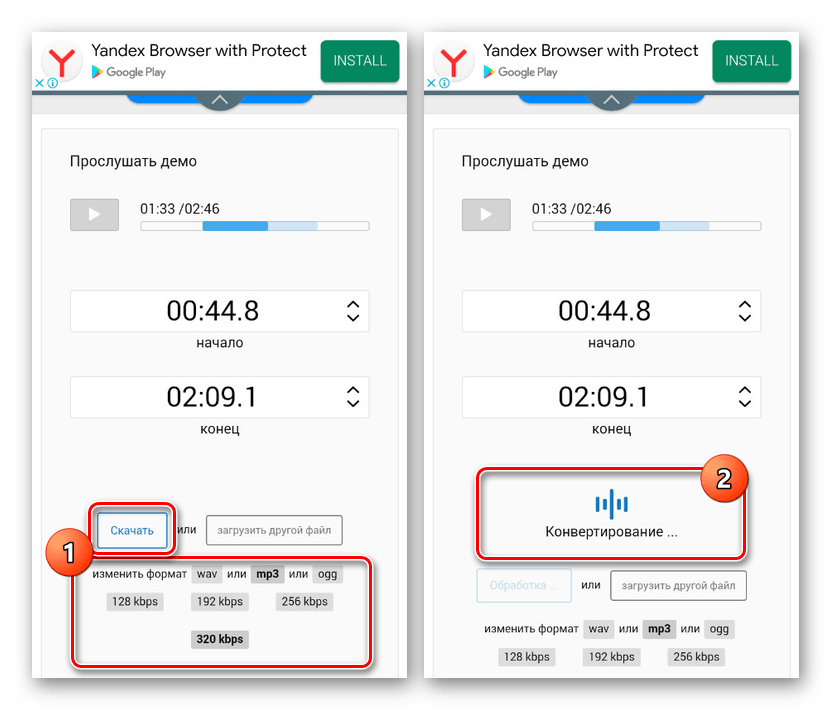
За счет минимального количества элементов управления и высокой скорости работы этот онлайн-сервис по праву можно считать лучшим вариантом для решения поставленной задачи.
MP3 Резак
MP3 Резак – еще один несложный русскоязычный сервис для обрезки композиций в формате mp3. Поддерживает загрузку файлов до 16 Мб. Функционирует почти так же, как предыдущий, но с небольшими отличиями.
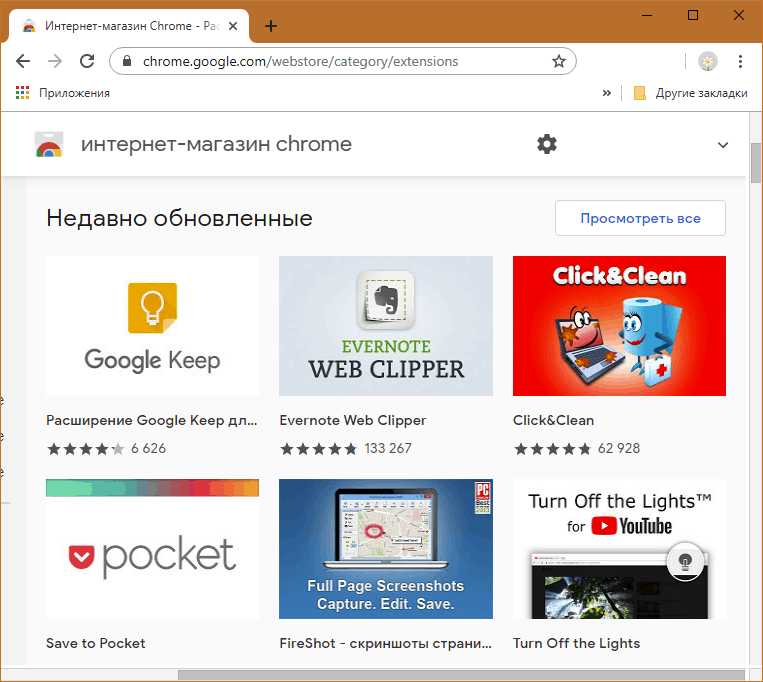
После загрузки в MP3 Резак звуковая дорожка отображается на таймлайне в виде сплошной линии, а не графика, поэтому обрезать ее приходится вслепую. Точнее, опираясь только на слух. Для указания места нового начала и конца трека здесь используются оранжевый и красный краевые маркеры, а для перемещения всего выделенного фрагмента – срединный квадратный.
Оранжевые и красные кнопки под таймлайном служат для тонкого позиционирования маркеров с точностью от 0,1 до 1 секунды. Голубые кнопки справа и слева в этом же месте предназначены для прослушивания трехсекундных фрагментов после начала и перед концом трека.
Чтобы обрезать файл, нажмите кнопку «Вырезать фрагмент».
Загруженная композиция удалится с сервера через сутки, но вы можете сделать это сразу после скачивания результата.
Преимущества сервиса MP3 Резак:
Быстрая работа
Отображение на экране размера готового файла в Mb (иногда это важно знать заранее). Сохранение первоначального качества звука
Недостатки:
- Поддержка только формата MP3.
- Отсутствие графического изображения звуковой дорожки.
Использование приложений
- Ringtone Maker — достаточно продвинутое приложение. Прямо из него можно назначить рингтон на определенный контакт. Также здесь удобно реализована сортировка музыки, которая может осуществляться по альбомам, исполнителям и трекам.
- Обрезать песн Редактор музыки — создатели этой утилиты неправильно перевели её название, но суть её работы уловить несложно. Данная программа для обрезки музыки на Андроид поддерживает форматы MP3, WAV, AAC, AMR и M4A. Здесь тоже прямо из приложения можно назначить рингтон по тому или иному назначению.
- Нарезка мелодий вызова — имеет приятный интерфейс. Зачастую открыть данное приложение можно даже из других программ, служащих для редактирования звуковых файлов.
- Ringdroid — утилита, существующая с 2008 года. Отличается не только своей бесплатностью, но и полным отсутствием рекламы. Программа стабильно работает на операционках, начиная с версии Android 3.0. А на сайте разработчиков можно найти более старые версии приложения, которые поддерживают даже древний Android 2.0.
- Ringtone Maker MP3 Editor — простейшая программа, поддерживающая множество музыкальных форматов. Позволяет не только резать файлы, но и сразу назначать их на будильник, сигнал уведомления или звонок. Также здесь присутствует возможность поделиться получившимся рингтоном с друзьями.
- Ringtone Slicer/Maker MP3 — на момент написания данной статьи программа имела статус бета-версии. Однако со своей задачей она уже справляется неплохо, предоставляя пользователю базовый функционал и прекрасный интерфейс. Поддерживает несколько распространенных форматов, а русский язык существенно упрощает создание рингтона.
Мы покажем процесс обрезки песни на примере Ringtone Maker MP3 Editor. Итак, загрузите, установите и запустите эту программу, после чего совершите следующие манипуляции:
Шаг 1. Выберите композицию, из которой вы желаете создать рингтон. Нажатие на само наименование трека запускает его прослушивание. Вам же нужно нажать на вертикальное троеточие, что отобразит контекстное меню.
Шаг 2. Нажмите на пункт «Edit».
Шаг 3. Вы попали в раздел, где редактируется трек. Здесь можно увидеть звуковые волны, выполненные в графическом виде. Вам необходимо выделить фрагмент, который будет использоваться в качестве рингтона. Для этого предназначены ограничители, на каждом из которых нарисованы три вертикальные полоски. Запустить воспроизведение выделенного участка можно нажатием соответствующей зеленой кнопки, расположенной в нижней части экрана. Масштабирование музыкального трека осуществляется путём нажатий на кнопки с изображением лупы.
Шаг 4. Когда вы закончите — нажмите кнопку «Set as ringtone». Либо «Save», если вы просто хотите сохранить обрезанную композицию.
Шаг 5. Вам предложат выбрать, в качестве чего вы желаете использовать обрезанную композицию. «Ringtone» — мелодия на звонок, «Notification» — звук уведомления, «Alarm» — будильник. Сделайте выбор и нажмите на кнопку «Ok».
Вот и всё! Мелодия сохранена. Из приложения можно выходить.
Программы для обрезки музыки для Айфона
Выбор приложений для нарезки музыки на iPhone невелик. Можно использовать такие программы:
Рингтониум Лайт
Обрезка музыки на устройстве Apple — лишь одна из множества функций приложения Рингтониум. Также программа предоставляет пользователю доступ к собственной музыкальной библиотеке и дает возможность использовать фильтры и эффекты для редактирования звука.
У Рингтониум есть масса преимуществ по сравнению с другими приложениями для обрезки мелодий из AppStore:
Точность нарезки. Благодаря колесику Macro Wheel пользователь сможет добиться аккуратности в начале и конце рингтона. Точность нарезки измеряется сотыми долями секунды.
Удобная система обучения. Крайне неприятно, когда после установки приложения остаешься один на один с тумблерами и фейдерами неизвестного назначения. Рингтониум не пренебрегает обучением новых пользователей – программа расскажет, как обрезать мелодию и конвертировать файл в нужный формат.
Запись голоса. Через приложение можно активировать микрофон и записать мелодию на музыкальном инструменте или вокал
Подобная функция полезна для профессиональных музыкантов, которым очень важно «поймать музу за хвост».
Рингтониум Лайт – бесплатная сокращенная версия приложения. В AppStore можно найти и Рингтониум Про, который стоит 75 рублей и дает возможность более гибкой и разнообразной обработки звука.
Ringer – Ringtone Maker
Developer:
Price: 599,00 ₽
Это приложение для нарезки музыки привлекает не только эффективностью и простотой, но и традиционным дизайном от Apple, в основе которого лежит минимализм. На графические изыски пользователям рассчитывать не стоит, но зато программа способна дать результат (а именно рингтон в нужном формате) в 3-4 касания.
Ringer умеет:
- Синхронизироваться с библиотекой iTunes. Также трек для обрезки можно перетащить в программу с жесткого диска.
- Обрабатывать видеофайлы и «вытаскивать» из них аудиодорожки.
- Устанавливать затихание музыки в конце рингтона – для этого служит функция «Fade».
- Конвертировать полученные файлы в формат M4R. Только такие мелодии будут определяться устройством как рингтоны.
У приложения Ringer есть и ряд недостатков: во–первых, оно не поддерживает русский язык, во-вторых, предоставляется на возмездной основе. Стоимость приложения составляет 599 рублей.
iTrax Free
iTrax – наиболее простое рингтон-приложение для iPhone, по эффективности ничуть не уступающее более известному Ringer, но при этом еще и бесплатное. Сразу после установки пользователю предлагается просмотреть видео-урок по применению программы iTrax, однако, этого обычно не требуется – дизайн приложения отлично продуман, нет лишних элементов, а необходимые расположены максимально удобно. Есть всего три раздела:
- iTrax – именно здесь и происходит нарезка аудиодорожки.
- My Trax – перечень обработанных аудиодорожек. В этом разделе можно активировать опции «Shuffle» и «Fade Out»: первая отвечает за воспроизведение треков из перечня в случайном порядке, вторая обеспечивает плавный вход и затухание звука.
- Settings. В разделе настроек содержатся ссылки на ознакомительное видео и на загрузку полной версии приложения (которая является платной).
Минусом этого приложения для iOS можно назвать слишком настойчивое предложение апгрейда до платной версии – сообщение такого содержания появляется при каждом переходе из одного раздела в другой.
Рингтон сделать – MP3 вырезать
Очень интересное приложение для обрезки, позволяющее не только удобно обрезать, но ещё и добавлять затухание в начале и конце.
Благодаря этому приложению, вы можете легко обрезать ненужные моменты в начале и конце трека, а также быстро установить его в качестве мелодии звонка, уведомления или даже будильника.
При первом запуске предлагается выбрать мелодию для редактирования. Отображается как музыка из внутреннего и внешнего носителя, так и встроенные звуки, то есть системные.
Если найти нужный файл сложно, воспользуйтесь поиском вверху по кнопке с лупой, либо откройте меню начального экрана (три точки вверху справа, возле лупы) и выберите сортировку всех файлов. Доступны четыре вида сортировки, а именно: по трекам, по альбомам, по исполнителям и по продолжительности воспроизведения (длительности). Ещё через боковое меню доступна запись звука через микрофон. Выбираем нужный трек и переходим к редактированию. Для этого нажмите на три серые точки напротив названия трека и выберите «Изменить».
После того, как вы выбрали нужный трек, переходим к его редактированию. Здесь все стандартно, есть две линии, которые ограничивают трек в начале и в конце. Передвигайте правую полоску, чтобы настроить длительность, левую полоску, чтобы задать место обрезки. Вот и всё.
Внизу есть удобное меню для более точной настройки. Там можно точно настроить начало и конец вплоть до миллисекунд, написав свое значение. Ещё в этом меню меняется общая длинна обрезки, делается приближение или отдаление пентаграммы музыки.
Для добавления затухания в начале и в конце нажмите на значок громкости вверху справа. Появится меню с настройками появления и затухания. Укажите количество секунд затухания и/или появления, затем измените регулировку громкости, она позволит изменить силу кроссфейда (чем значение больше, тем сильнее уменьшается громкости в течение заданных секунд).
Как дополнение, это приложение умеет вырезать, копировать и вставлять части песни. Для этого выделите нужный фрагмент, откройте меню вверху справа и выберите одно из действий. Например, вы можете вырезать фрагмент в центре, чтобы его не было, либо скопировать начало и вставить его в середину и так далее.
Кстати, в боковом меню есть удобная функция настройки мелодии на определенный контакт. На главном экране откройте боковое меню и выберите «Контакт». Здесь очень удобно задавать рингтон на определенный контакт. К сожалению, добавлять можно только мелодии в системе. Но это не проблема, для того, чтобы добавить любую мелодию в систему нужно перекинуть её в определённую папку. Она находится по такому пути: /media/audio/notifications. Откройте эту папку и перекиньте туда любую музыку в формате mp3. Если же вы не нашли этого пути, просто создайте папки с таким же названием по такому пути. Все операции делаются в проводнике. Вполне подойдет стандартный проводник, но можно скачать такие приложения как Проводник (File Manager) либо MK Explorer (File Manager).
Developer:
Price:
Free
